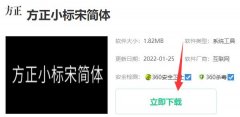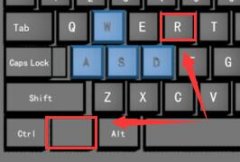显示器黑屏是许多用户在使用电脑时常遇到的问题,其原因可能涉及多个方面。为了解决这个困扰我们许多用户的问题,本文将深入探讨在显示器黑屏后需要检查的关键因素。

显示器黑屏的第一步是确认电源是否正常工作。确保显示器电源线连接稳固,并检查电源的指示灯。如果显示器的指示灯不亮,可能电源线损坏或电源适配器故障。如果灯亮起但显示器仍未显示画面,接下来就需要考虑信号传输方面的问题。
信号线的连接状态也非常重要,HDMI、DP、DVI或VGA线如果插得不牢固,或是线本身出现问题,都可能导致黑屏。在独立显卡和集成显卡的切换上,许多用户也会产生困扰。检查电脑的设置,确保正确选择了输出信号的接口。
操作系统的崩溃或驱动程序的问题同样是显现黑屏的隐患。可以尝试进入安全模式,查看是否能正常显示。如果安全模式下能够正常工作,可能是某个驱动程序冲突,更新或重装显卡驱动可能是解决的关键。
还有硬件故障的可能,如显卡损坏或内存条接触不良等。如果上述排查都没有效果,打开机箱,检查硬件组件的安装情况,确保显卡、内存条等模块插紧无误。
在解决了黑屏问题后,用户还可以考虑提升系统性能。适当的系统优化和硬件升级能够有效提升用户的使用体验。随着技术的不断进步,越来越多的DIY爱好者开始尝试自组电脑。通过选购合适的组件,如优秀的显卡、快速的SSD硬盘,以及合理的散热系统,可以让用户体验到流畅的使用感受。
为了帮助大家更深入理解显示器黑屏问题及其解决方案,以下是一些常见问题解答:
1. 显示器黑屏,电源指示灯亮,但无画面怎么办?
- 检查信号线连接,确保插牢。可以尝试更换另一条信号线或使用不同的输出接口。
2. 如何确认是显示器还是电脑的问题?
- 将显示器连接至另一台正常工作的电脑,如果依然黑屏,则显示器可能存在故障。如果能正常显示,问题可能在电脑任务。
3. 安全模式下正常显示,表明什么?
- 这表示系统可能存在驱动冲突或设置问题,建议查找并更新相关驱动程序。
4. 显示器黑屏时如何进行硬件检查?
- 关闭电脑电源,打开机箱,检查显卡、内存条等硬件的插紧情况,清理灰尘,确保无接触不良现象。
5. 黑屏问题解决后,还需要注意什么?
- 定期更新驱动程序,保持系统清洁,避免不必要的软件冲突,从而保障电脑的稳定性能。
这些方法和建议将有助于您更好地应对显示器黑屏带来的困扰,并持续提升电脑的性能和使用体验。